Microsoft Intune 앱 SDK 시작
이 가이드는 모바일 앱이 Microsoft Intune에서 앱 보호 정책을 지원할 수 있도록 빠르게 설정하는 데 도움이 됩니다. Intune 앱 SDK 개요에 설명된 대로 Intune 앱 SDK의 이점을 먼저 이해하는 것이 유용할 수 있습니다.
Intune 앱 SDK는 iOS 및 Android에서 유사한 시나리오를 지원하며 IT 관리자를 위한 플랫폼 간에 일관된 환경을 만들기 위한 것입니다. 그러나 플랫폼 차이 및 제한 사항으로 인해 특정 기능을 지원하는 데는 약간의 차이가 있습니다.
프로세스 흐름
다음 다이어그램에서는 iOS용 Intune 앱 SDK 및 Android용 Intune 앱 SDK에 대한 프로세스 흐름을 제공합니다.
Microsoft에 스토어 앱 등록
앱이 조직 내부이며 공개적으로 사용할 수 없는 경우:
앱을 등록할 필요가 없습니다 . 회사 또는 회사에서 작성한 LOB(내부 LOB) 앱의 경우 IT 관리자는 내부적으로 앱을 배포합니다. Intune은 앱이 SDK를 사용하여 빌드되었음을 감지하고 IT 관리자가 앱 보호 정책을 적용하도록 합니다. 앱 보호 정책에 iOS 또는 Android 앱 사용 섹션으로 건너뛸 수 있습니다.
앱이 Apple App Store 또는 Google Play와 같은 퍼블릭 앱 스토어에 릴리스되는 경우:
먼저 Microsoft Intune에 앱을 등록하고 등록 조건에 동의 해야 합니다 . 그런 다음 IT 관리자는 관리되는 앱에 앱 보호 정책을 적용할 수 있으며, 이 정책은 파트너 생산성 앱으로 나열됩니다.
Microsoft Intune 팀에서 등록을 완료하고 확인할 때까지 Intune 관리자는 앱의 딥 링크에 앱 보호 정책을 적용할 수 있는 옵션이 없습니다. Microsoft는 Microsoft Intune 파트너 페이지에도 앱을 추가합니다. 이 경우 앱의 아이콘이 표시되어 Intune 앱 보호 정책을 지원한다는 것을 보여 줍니다.
등록 프로세스
등록 프로세스를 시작하고 Microsoft 연락처로 아직 작업하지 않은 경우 Microsoft Intune 앱 파트너 설문지를 작성합니다.
설문지 응답에 나열된 이메일 주소를 사용하여 등록 프로세스를 계속 진행합니다. 또한 Microsoft는 귀하의 등록 이메일 주소를 사용하여 문제가 있는 경우 귀하에게 연락합니다.
참고
설문지 및 Microsoft Intune 팀과의 이메일 서신을 통해 수집된 모든 정보는 Microsoft 개인정보처리방침을 준수합니다.
등록 프로세스에서 예상되는 사항:
설문지를 제출한 후에는 등록 이메일 주소를 통해 연락하여 성공적인 수신을 확인하거나 등록을 완료하기 위한 추가 정보를 요청합니다.
Microsoft에서 필요한 모든 정보를 받은 후 Microsoft Intune 앱 파트너 계약을 보내 서명합니다. 이 계약은 Microsoft Intune 앱 파트너가 되기 전에 회사가 동의해야 하는 약관에 대해 설명합니다.
앱이 Microsoft Intune 서비스에 성공적으로 등록되고 앱이 Microsoft Intune 파트너 사이트에 추천되는 경우 알림을 받습니다.
마지막으로 앱의 딥 링크가 다음 월별 Intune 서비스 업데이트에 추가됩니다. 예를 들어 등록 정보가 7월에 완료되면 8월 중순에 딥 링크가 지원됩니다.
딥 링크는 퍼블릭 앱 스토어의 앱 목록에 대한 링크입니다. 나중에 앱의 딥 링크가 변경되면 앱을 다시 등록해야 합니다.
SDK 파일 다운로드
네이티브 iOS 및 Android용 Intune 앱 SDK는 Microsoft GitHub 계정에서 호스트됩니다. 이러한 공용 리포지토리에는 각각 네이티브 iOS 및 Android용 SDK 파일이 있습니다.
앱이 .NET 다중 플랫폼 앱 UI(.NET MAUI)로 빌드되는 경우 다음 SDK 변형을 사용합니다.
참고
.NET MAUI용 Intune APP SDK를 사용하여 .NET 다중 플랫폼 앱 UI를 통합하는 Intune용 Android 또는 iOS 앱을 개발할 수 있습니다. 이 프레임워크를 사용하여 개발된 앱을 사용하면 Intune 모바일 애플리케이션 관리를 적용할 수 있습니다.
리포지토리에서 포크하고 끌어오는 데 사용할 수 있는 GitHub 계정에 등록하는 것이 좋습니다. GitHub를 사용하면 개발자가 제품 팀과 통신하고, 문제를 열고, 빠른 응답을 받고, 릴리스 정보를 보고, Microsoft에 피드백을 제공할 수 있습니다. Intune 앱 SDK GitHub에 대한 질문은 에 문의하세요 msintuneappsdk@microsoft.com.
앱 보호 정책에 iOS 또는 Android 앱 사용
Intune 앱 SDK를 앱에 통합하는 데 도움이 되는 다음 개발자 가이드 중 하나가 필요합니다.
iOS용 Intune 앱 SDK 개발자 가이드: 이 문서에서는 Intune 앱 SDK를 사용하여 네이티브 iOS 앱을 사용하도록 설정하는 단계를 단계별로 안내합니다.
Android용 Intune 앱 SDK 개발자 가이드: 이 문서에서는 Intune 앱 SDK를 사용하여 네이티브 Android 앱을 사용하도록 설정하는 단계를 단계별로 안내합니다.
Intune 앱 SDK Xamarin 바인딩 가이드: 이 문서는 Intune 앱 보호 정책용 Xamarin을 사용하여 iOS 및 Android 앱을 빌드하는 데 도움이 됩니다.
중요
Intune은 Intune 앱 SDK에 대한 업데이트를 정기적으로 릴리스합니다. 업데이트를 소프트웨어 개발 릴리스 주기에 통합하고 앱이 최신 앱 보호 정책 설정을 지원하는지 확인할 수 있도록 업데이트를 위해 Intune 앱 SDK 리포지토리를 구독하는 것이 좋습니다.
모든 주요 OS 릴리스 전에 필수 Intune 앱 SDK 업데이트를 수행하여 OS 업데이트로 인해 호환성이 손상되는 변경이 발생할 수 있으므로 앱이 원활하게 계속 실행되도록 할 계획입니다. 주요 OS 릴리스 전에 최신 버전으로 업데이트하지 않으면 호환성이 손상되는 변경이 발생하거나 앱에 앱 보호 정책을 적용할 수 없는 위험이 발생할 수 있습니다.
앱 기반 조건부 액세스에 대해 iOS 또는 Android 앱 사용
앱 보호 정책에 앱을 사용하도록 설정하는 것 외에도 앱이 Microsoft Entra 앱 기반 조건부 액세스에서 제대로 작동하려면 다음이 필요합니다.
앱은 Microsoft 인증 라이브러리 를 사용하여 빌드되고 Microsoft Entra broker 인증에 사용하도록 설정됩니다.
앱의 Microsoft Entra 클라이언트 ID 는 iOS 및 Android 플랫폼에서 고유해야 합니다.
앱에 대한 원격 분석 구성
Microsoft Intune은 앱의 사용 현황 통계에 대한 데이터를 수집합니다.
iOS용 Intune 앱 SDK: SDK는 기본적으로 사용 이벤트에 SDK 원격 분석 데이터를 기록합니다. 이 데이터는 Microsoft Intune으로 전송됩니다.
- 앱에서 Microsoft Intune으로 SDK 원격 분석 데이터를 보내지 않도록 선택하는 경우 IntuneMAMSettings 사전에서 속성을
MAMTelemetryDisabled"YES"로 설정하여 원격 분석 전송을 사용하지 않도록 설정해야 합니다.
- 앱에서 Microsoft Intune으로 SDK 원격 분석 데이터를 보내지 않도록 선택하는 경우 IntuneMAMSettings 사전에서 속성을
Android용 Intune 앱 SDK: Android용 Intune 앱 SDK는 앱의 데이터 수집을 제어하지 않습니다. 회사 포털 애플리케이션은 기본적으로 원격 분석 데이터를 기록합니다. 이 데이터는 Microsoft Intune으로 전송됩니다. Microsoft 정책에 따라 PII(개인 식별 정보)는 수집하지 않습니다.
- 최종 사용자가 이 데이터를 보내지 않도록 선택하는 경우 회사 포털 앱의 설정에서 원격 분석을 해제해야 합니다. 자세한 내용은 Microsoft 사용량 현황 데이터 수집 끄기를 참조하세요.
기간 업무 앱 버전 번호
이제 Intune의 기간 업무 앱에 iOS 및 Android 앱의 버전 번호가 표시됩니다. 숫자는 앱 목록의 Microsoft Intune 관리 센터 및 앱 개요 블레이드에 표시됩니다. 최종 사용자는 회사 포털 앱 및 웹 포털에서 앱 번호를 볼 수 있습니다.
전체 버전 번호
전체 버전 번호는 앱의 특정 릴리스를 식별합니다. 숫자는 Version(Build)로 표시됩니다. 예를 들어 2.2(2.2.17560800)입니다.
전체 버전 번호에는 두 가지 구성 요소가 있습니다.
버전
버전 번호는 사용자가 읽을 수 있는 앱의 릴리스 번호입니다. 이는 최종 사용자가 앱의 다른 릴리스를 식별하는 데 사용됩니다.빌드 번호
빌드 번호는 앱 검색 및 프로그래밍 방식으로 앱을 관리하는 데 사용할 수 있는 내부 번호입니다. 빌드 번호는 코드의 변경 내용을 참조하는 앱의 반복을 나타냅니다.
Android 및 iOS의 버전 및 빌드 번호
Android와 iOS는 모두 앱에 대한 참조에서 버전 및 빌드 번호를 사용합니다. 그러나 두 운영 체제 모두 OS 관련 의미가 있습니다. 다음 표에서는 이러한 용어가 어떻게 관련되어 있는지 설명합니다.
Intune에서 사용할 기간 업무 애플리케이션을 개발하는 경우 버전과 빌드 번호를 모두 사용해야 합니다. Intune 앱 관리 기능은 의미 있는 CFBundleVersion (iOS용) 및 PackageVersionCode (Android용)를 사용합니다. 이러한 숫자는 앱 매니페스트에 포함됩니다.
| Intune | iOS | Android | 설명 |
|---|---|---|---|
| 버전 번호 | CFBundleShortVersionString | PackageVersionName | 이 숫자는 최종 사용자에 대한 앱의 특정 릴리스를 나타냅니다. |
| 빌드 번호 | CFBundleVersion | PackageVersionCode | 이 숫자는 앱 코드에서 반복을 나타내는 데 사용됩니다. |
iOS
-
CFBundleShortVersionString
번들의 릴리스 버전 번호를 지정합니다. 이 번호는 릴리스된 앱 버전을 식별합니다. 이 숫자는 최종 사용자가 앱을 참조하는 데 사용됩니다. -
CFBundleVersion
번들의 반복을 식별하는 번들의 빌드 버전입니다. 이 숫자는 릴리스 또는 출시되지 않은 번들을 식별할 수 있습니다. 이 숫자는 앱 검색에 사용됩니다.
Android
-
PackageVersionName
사용자에게 표시되는 버전 번호입니다. 이 특성은 원시 문자열 또는 문자열 리소스에 대한 참조로 설정할 수 있습니다. 문자열은 사용자에게 표시되는 것 외에 다른 용도가 없습니다. -
PackageVersionCode
내부 버전 번호입니다. 이 숫자는 한 버전이 다른 버전보다 최신 버전인지 여부를 확인하는 데만 사용되며, 더 높은 숫자는 최신 버전을 나타냅니다. 버전이 아닙니다.
통합 후 다음 단계
앱 테스트
iOS 또는 Android 앱을 Intune 앱 SDK와 통합하는 데 필요한 단계를 완료한 후에는 사용자 및 IT 관리자에 대해 모든 앱 보호 정책을 사용하도록 설정하고 작동하는지 확인해야 합니다. 통합 앱을 테스트하려면 다음이 필요합니다.
Microsoft Intune 테스트 계정: Intune 앱 보호 기능에 대해 Intune 관리형 앱을 테스트하려면 Microsoft Intune 계정이 필요합니다.
Intune 앱 보호 정책에 대해 iOS 또는 Android 스토어 앱을 사용하도록 설정하는 ISV인 경우 등록 단계에 설명된 대로 Microsoft Intune으로 등록을 완료한 후 프로모션 코드를 받게 됩니다. 프로모션 코드를 사용하면 1년 동안 Microsoft Intune 평가판에 등록할 수 있습니다.
스토어에 배송되지 않는 기간 업무 앱을 개발하는 경우 조직을 통해 Microsoft Intune에 액세스할 수 있어야 합니다. Microsoft Intune에서 1개월 무료 평가판에 등록할 수도 있습니다.
최종 사용자 계정을 사용하여 모바일 디바이스에서 앱을 테스트하는 경우 관리자 계정으로 로그인한 후 Microsoft 365 관리 센터 웹 사이트에서 해당 계정에 Intune 라이선스를 부여했는지 확인합니다. Microsoft Intune 라이선스 할당을 참조하세요.
Intune 앱 보호 정책: 모든 Intune 앱 보호 정책에 대해 앱을 테스트하려면 각 정책 설정에 대해 예상되는 동작이 무엇인지 알고 있어야 합니다. iOS 앱 보호 정책 및 Android 앱 보호 정책에 대한 설명을 참조하세요. 앱이 Intune SDK를 통합했지만 대상 앱 목록에 나열되지 않은 경우 사용자 지정 앱을 선택할 때 텍스트 상자에 앱의 번들 ID(iOS) 또는 패키지 이름(Android)을 지정할 수 있습니다.
문제 해결: 앱의 설치 사용자 환경을 수동으로 테스트하는 동안 문제가 발생하는 경우 앱 설치 문제 해결을 참조하세요.
앱에 Intune 모바일 앱 관리 서비스에 대한 액세스 권한 부여
앱이 자체 사용자 지정 Microsoft Entra 설정을 인증에 사용하는 경우 공용 스토어 앱과 내부 LOB 앱 모두에 대해 다음 단계를 수행해야 합니다. 앱이 Intune SDK 기본 클라이언트 ID를 사용하는 경우에는 단계를 수행할 필요가 없습니다.
Azure 테넌트 내에 앱을 등록하고 모든 애플리케이션 아래에 표시되면 앱에 Intune 모바일 앱 관리 서비스에 대한 액세스 권한을 부여해야 합니다. Microsoft Intune 관리 센터에서 다음을 수행합니다.
- Microsoft Entra ID 블레이드로 이동합니다.
- 앱 등록에서 애플리케이션에 대해 설정된 목록으로 이동합니다.
- + 권한 추가를 클릭합니다.
- 조직에서 사용하는 API를 클릭합니다.
- 검색 상자에 Microsoft 모바일 애플리케이션 관리를 입력합니다.
- 위임된 권한에서 DeviceManagementManagedApps.ReadWrite: 사용자의 앱 관리 데이터 읽기 및 쓰기* 확인란을 선택합니다.
- 권한 추가를 클릭합니다.
앱 배지(선택 사항)
Intune 앱 보호 정책이 앱에서 작동하는지 유효성을 검사한 후 Intune 앱 보호 로고로 앱 아이콘을 배지로 지정할 수 있습니다.
이 배지는 앱이 Intune 앱 보호 정책과 함께 작동한다는 것을 IT 관리자, 최종 사용자 및 잠재적 Intune 고객에게 나타냅니다. Intune 고객이 앱을 사용하고 채택하도록 장려합니다.
배지는 서류 가방 아이콘이며 아래 샘플에서 볼 수 있습니다.
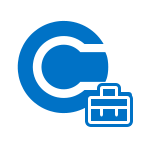
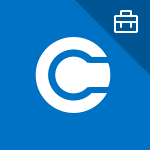
앱을 배지로 지정하는 데 필요한 사항:
.eps 파일을 읽을 수 있는 이미지 조작 애플리케이션 또는 .ai 파일을 읽을 수 있는 Adobe 애플리케이션입니다.
피드백
출시 예정: 2024년 내내 콘텐츠에 대한 피드백 메커니즘으로 GitHub 문제를 단계적으로 폐지하고 이를 새로운 피드백 시스템으로 바꿀 예정입니다. 자세한 내용은 다음을 참조하세요. https://aka.ms/ContentUserFeedback
다음에 대한 사용자 의견 제출 및 보기